用美图秀秀“去雾”功能补救光线不足的写真照
发布时间 2011-11-21
拍照的时候如果遇到光线不足的情况,最后出片的效果会大打折扣,整个画面既灰暗又模糊不清,给人一种闷闷的感觉。很多童鞋遇到这样的情况会直接放弃原片,可惜了照片里美美的表情。其实,这样光线不足的照片用“美图秀秀”是完全可以补救的,只需用“去雾”功能即可以使照片显现清晰立体的效果啦,快来跟着小编一起学习吧!
先看看对比图:

图1
灰暗模糊的照片显得整个画面的层次感略低,经过“美图秀秀”处理后黯淡一扫而光,照片的层次也更加丰富了,现在我们一起来操作吧!
1、在软件下打开待处理的照片,进入“美化”菜单下,选择“基础”特效,点击“去雾”,照片马上变清晰。
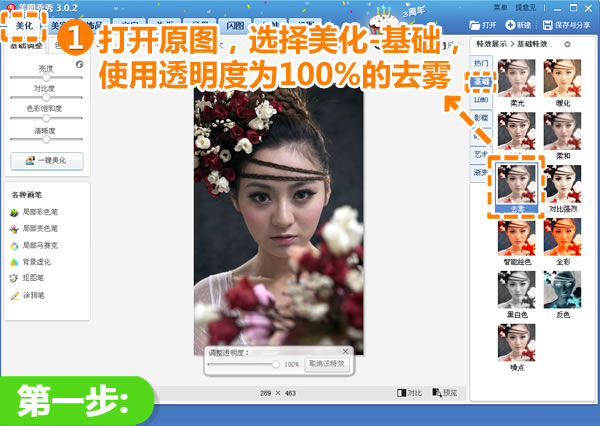
图2
2、接着进入“美容”菜单下,点击“磨皮祛痘”功能,先选择“自动磨皮-快速磨皮-轻”;再切换到“手动磨皮”,选择“橡皮擦”工具,擦出人物的头发和花朵,使皮肤既有质感又适当保留细节。
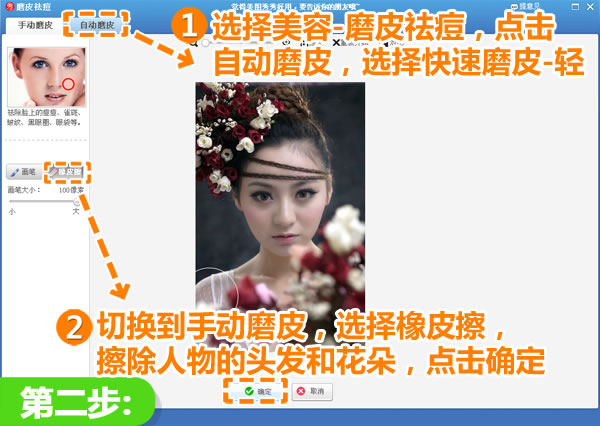
图3
3、进入“美化”菜单,选择“影楼”特效分类,分别使用透明度为100%的“粉红佳人”、50%“阿宝色”和30%的“淡雅”特效,让人物的肤色变得更加动人。
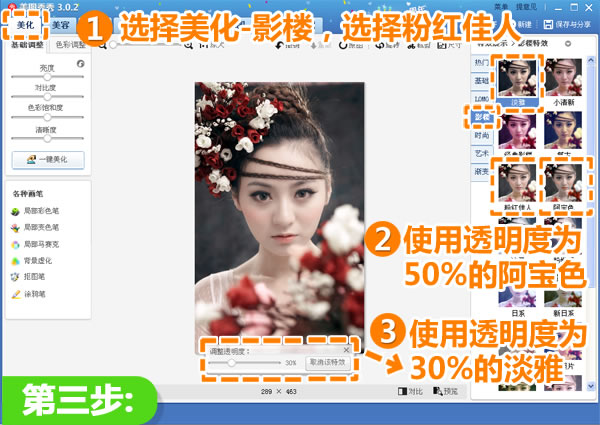
图4
4、选择“基础”特效分类,使用透明度为40%的“锐化”特效,让人物的脸部看起来更加的清晰,这样就大功告成啦!
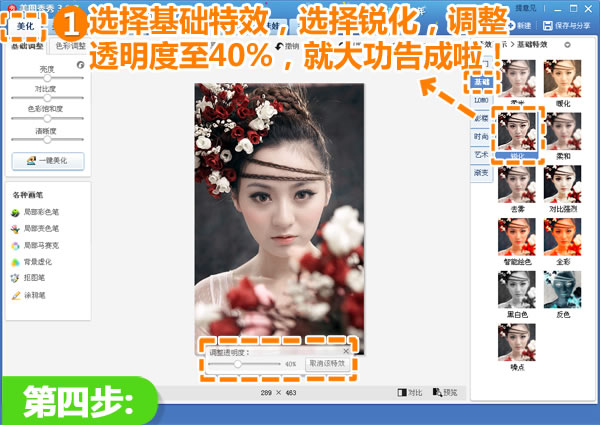
图5
再看看最终效果图:

图6
光线不足是写真照的大忌,不过相信大家学会了今天这个“美图秀秀”去雾小技巧,以后P写真照就可以自己动手啦!现在是不是已经迫不及待的想试试了呢?那么赶快打开“美图秀秀”来实践下吧!